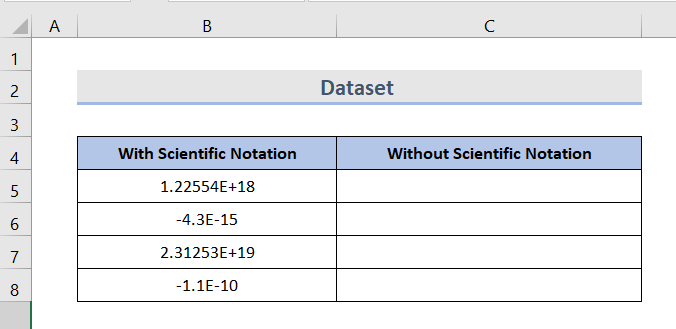உள்ளடக்க அட்டவணை
மைக்ரோசாஃப்ட் எக்செல் இல், பெரிய மற்றும் சிறிய எண்கள் இயல்பாக அறிவியல் குறிப்பு இல் தானாகவே சேமிக்கப்படும். எக்செல் 15 இலக்கங்களைக் கொண்ட எண் வரம்பைக் கொண்டுள்ளது. உங்கள் எண் இலக்கங்கள் 15+ ஆக இருந்தால், எக்செல் தானாகவே அந்த வரம்பைக் கையாள்வதற்கான ஒரு வழியாக அறிவியல் குறியீடாக மாற்றுகிறது. கீழே உள்ள எளிய வழிகளைப் பின்பற்றுவதன் மூலம் எக்செல் இல் உள்ள அறிவியல் குறியீட்டை நீங்கள் எளிதாக அகற்றலாம்.
பயிற்சிப் புத்தகத்தைப் பதிவிறக்கவும்
நீங்கள் பணிப்புத்தகத்தைப் பதிவிறக்கம் செய்து அவர்களுடன் பயிற்சி செய்யலாம்.
அறிவியல் குறிப்பை அகற்று சுருக்கெழுத்து முறை அறிவியல் குறியீடாக அழைக்கப்படுகிறது. 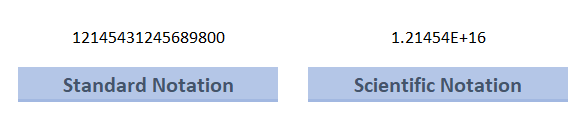
மேலும் படிக்க: எக்செல் (4 முறைகள்) இல் அறிவியல் குறிப்பை உள்ளிடுவது எப்படி
எக்செல் இல் அறிவியல் குறிப்பை அகற்றுவதற்கான 4 விரைவு வழிகள்
நீங்கள் எக்செல் உடன் பணிபுரியும் போது, சூத்திரங்கள் உங்களுக்கு விசித்திரமான மதிப்புகளைக் கொடுக்கும். உண்மையில், எக்செல் உங்களுக்கு அறிவியல் குறியீட்டில் எண்ணை வழங்குகிறது. எனவே, உங்களிடம் E ( Euler's Number ) , உங்களிடம் இருக்கும் போது எதிர்மறை அடுக்கு ( E-) அல்லது உங்களிடம் மிகப் பெரிய எண் உள்ளது, அது நேர்மறை அடுக்கு ( E+) எண்ணாக இருக்கும்.
தரவுத்தொகுப்பு அறிமுகம்
பின்வரும் எடுத்துக்காட்டில் , அறிவியல் குறியீடு மற்றும் அறிவியல் குறியீடு இல்லாமல் இரண்டு நெடுவரிசைகள் உள்ளன. நாங்கள் முதல் நெடுவரிசையை எடுப்போம்எண்கள் மற்றும் அறிவியல் குறியீட்டை நீக்கவும். செல் (B5), (B7) மிகப் பெரிய எண்களைக் கொண்டுள்ளது (E+ என்பது பெரிய நேர்மறை எண்களைக் குறிக்கிறது) மற்றும் செல் (B6), (B8) மிகச் சிறியது எண்கள் (E- எதிர்மறை சிறிய எண்களைக் குறிக்கிறது).
1. செல் வடிவமைப்பைப் பயன்படுத்தி அறிவியல் குறிப்பை அகற்று
Excel இல், Format Cells ஒரு எண்ணையே மாற்றாமல் எண்ணின் அம்சத்தை மாற்றுகிறது. எண்களுக்கு, எக்செல் முன்னிருப்பாக பொது வடிவமைப்பைப் பயன்படுத்துகிறது. படிகளைப் பின்பற்றி வடிவமைப்பை மாற்றலாம்.
படிகள்:
- முதலில், முதல் நெடுவரிசை எண்களை அடுத்த நெடுவரிசைக்கு நகலெடுக்கவும். இப்போது, உங்கள் மவுஸில் வலது கிளிக் என்ற எண்களைத் தேர்ந்தெடுப்பதன் மூலம்.
- பின், செல்களை வடிவமைக்கவும். இது பார்மட் செல்கள் உரையாடல் பெட்டியைத் திறக்கும். 15>
- எண் தாவலில் இருந்து வகையை பொதுவை எண்ணாக மாற்றவும்.
- எண்ணை அமைக்கவும் நேர்மறை எண்களுக்கு தசம இடங்கள் முதல் 0 வரை. ஆனால் பூஜ்ஜியம் அல்லாத இலக்கத்திற்கு முன் குறிப்பிடத்தக்க அளவு பூஜ்ஜியங்கள் (0) இருக்கும் என்பதை நினைவில் கொள்ளுங்கள், நீங்கள் தசம இடங்களை அதிகரிக்க வேண்டும் இல்லையெனில் எண்கள் பூஜ்ஜியத்தைக் (0) காண்பிக்கும்.
- முதலில், செல் C5 இல் சூத்திரத்தை எழுதவும்:
- பின், இந்த சூத்திரத்தைப் பயன்படுத்த விரும்பும் அனைத்து கலங்களுக்கும் நிரப்பு கைப்பிடியை இழுக்கவும்.
- தயவுசெய்து செல் C5 இல் சூத்திரத்தை உள்ளிடவும்:
- பின், நீங்கள் அறிவியல் குறிப்பை அகற்ற விரும்பும் வரம்பிற்கு நிரப்பு கைப்பிடியை இழுக்கவும்.
- செல் C5 இல் தொடர்புடைய சூத்திரம்:
- பின், ஃபில் ஹேண்டில் நீங்கள் ஃபார்முலாவைப் பயன்படுத்த விரும்பும் வரம்பிற்கு மேல் இழுக்கவும்.
- முதலில், அறிவியல் குறிப்பீடு நெடுவரிசையிலிருந்து தரவை நகலெடுத்து, தரவை ஒட்டவும். பின்னர், நீங்கள் அறிவியல் குறியீட்டை அகற்ற விரும்பும் கலங்களைத் தேர்ந்தெடுக்கவும்.
- ரிப்பனில் தரவு தாவலுக்குச் செல்லவும் . அடுத்து Text to Columns என்பதில் கிளிக் செய்யவும்.
- இப்போது, நீங்கள் ஒரு உரையாடல் பெட்டியைக் காணலாம். நிலையான அகலத்தைத் தேர்ந்தெடுக்கவும். அடுத்து பொத்தானைக் கிளிக் செய்யவும்.
- பின்னர், வழிகாட்டியின் இரண்டாவது படியில் மீண்டும் அடுத்து என்பதைக் கிளிக் செய்யவும்.
- நெடுவரிசை தரவு வடிவமைப்பிலிருந்து உரை க்கு பொது என்பதைத் தேர்ந்தெடுக்கவும். பிறகு, முடிக்கவும். முடிக்கவும் மேலும் படிக்க: அறிவியல் குறிப்பை உரையாக மாற்ற 3 முறைகள்எக்செல்
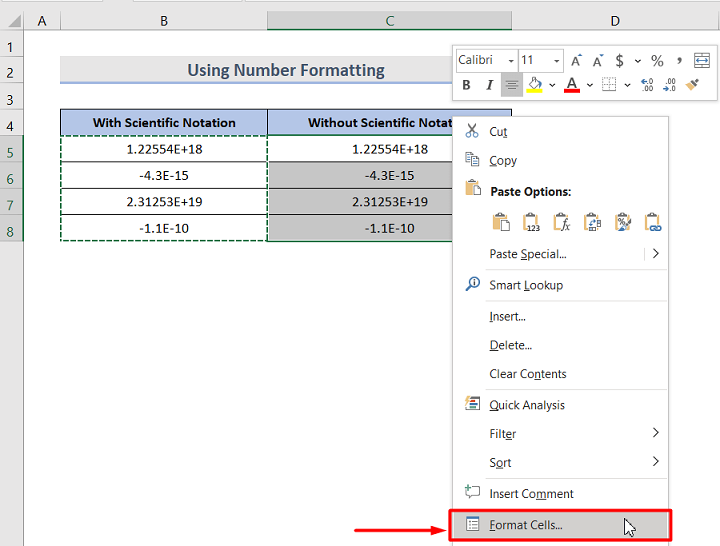
இந்தப் படம் பெரிய எண்ணிக்கையில் அமைத்து முடித்துவிட்டீர்கள், பிறகு சரி பொத்தானைக் கிளிக் செய்ககுறிப்பீடு.
2. எக்செல் செயல்பாடுகளைப் பயன்படுத்தி எண்களில் இருந்து அறிவியல் குறிப்பை அழிக்கவும்
அறிவியல் குறியீட்டை நிலையான குறியீடாக மாற்ற பல வழிகள் உள்ளன. சில செயல்பாடுகளை நாங்கள் பயன்படுத்தப் போகிறோம்.
1. டிரிம் செயல்பாடு, 2. இணைக்கப்பட்ட செயல்பாடு, 3. மேல் செயல்பாடு
2.1 TRIM செயல்பாட்டின் பயன்பாடு
TRIM செயல்பாடு கூடுதல் இடைவெளிகளை அகற்ற பயன்படுகிறது தரவு இருந்து. தரவுகளிலிருந்து அறிவியல் குறிப்பை அகற்றவும் இது பயன்படுகிறது.
தொடரியல்: TRIM(உரை)
இங்கு, உரையானது உரைச் சரமாகவோ, செல் குறிப்புகளாகவோ அல்லது ஒரு மதிப்பு.
படிகள்:
=TRIM(B5) 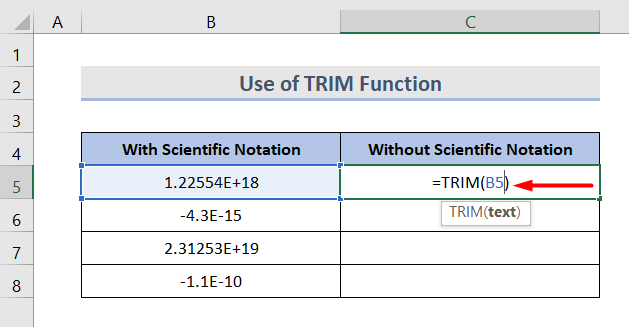
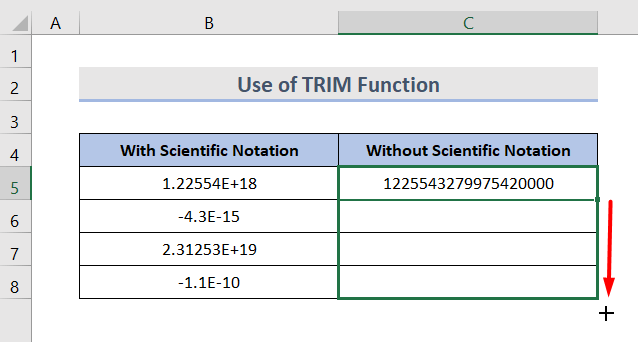
இப்போது நீங்கள் விரும்பிய முடிவுகளைக் காணலாம்.
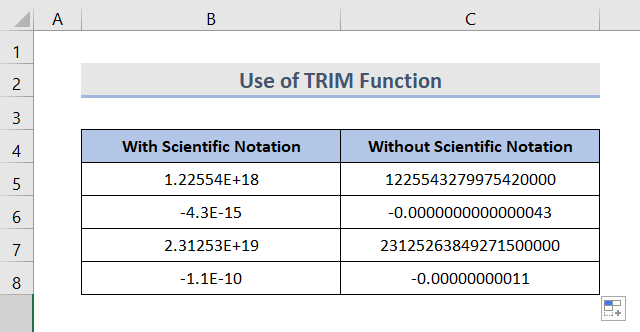
2.2 CONCATENATE செயல்பாட்டைப் பயன்படுத்துதல்
CONCATENATE செயல்பாடு என்பது பல கலங்களிலிருந்து மதிப்புகளை ஒரு கலத்தில் இணைக்கப் பயன்படுகிறது. அறிவியல் குறியீட்டை அகற்ற இந்தச் செயல்பாட்டைப் பயன்படுத்தலாம்.
தொடரியல்: CONCATENATE(text1, [text1],...)
இங்கு, உரையானது உரைச் சரமாக இருக்கலாம், செல் குறிப்பு, அல்லது சூத்திர இயக்க மதிப்பு.
படிகள்:
=CONCATENATE(B5)
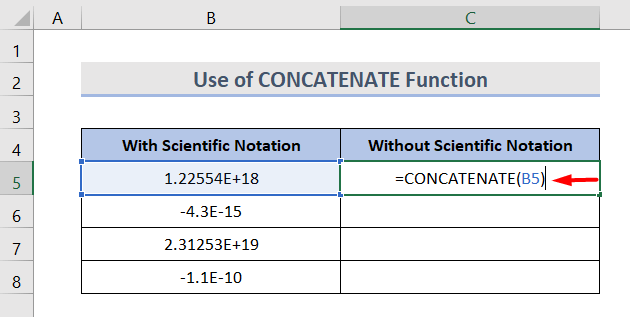 3>
3>
2.3 UPPER செயல்பாட்டின் பயன்பாடு
அப்பர்செயல்பாடு உரையை பெரிய எழுத்தாக மாற்ற பயன்படுகிறது (அனைத்து பெரிய எழுத்துக்களும்). தரவுகளில் இருந்து அறிவியல் குறிப்பை நீக்கவும் இது பயன்படுத்தப்படலாம்.
தொடரியல்: UPPER(text)
இங்கு, உரை ஒரு செல் அல்லது உரைக்கான குறிப்பாக இருக்கலாம். சரம்.
படிகள்:
=UPPER(B5)
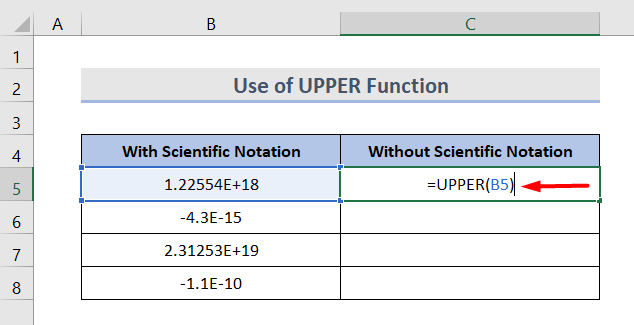
நீங்கள் தேர்வுசெய்யும் எந்தச் செயல்பாடுகளையும் நீங்கள் பயன்படுத்தலாம்.
3. Excel இல் Text to Column அம்சத்தைப் பயன்படுத்தி அறிவியல் குறிப்பை நீக்கலாம்
Text to Columns அம்சமும் உங்கள் தரவிலிருந்து அறிவியல் குறிப்பை அகற்றுவதற்கான சிறந்த வழியாகும்.
படிகள்:
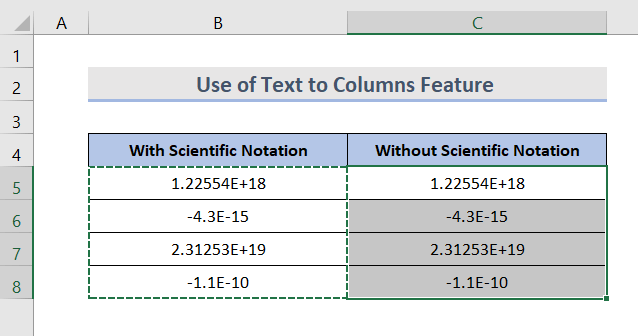
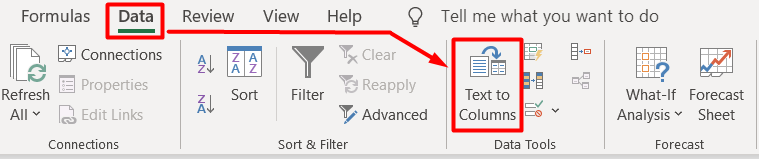
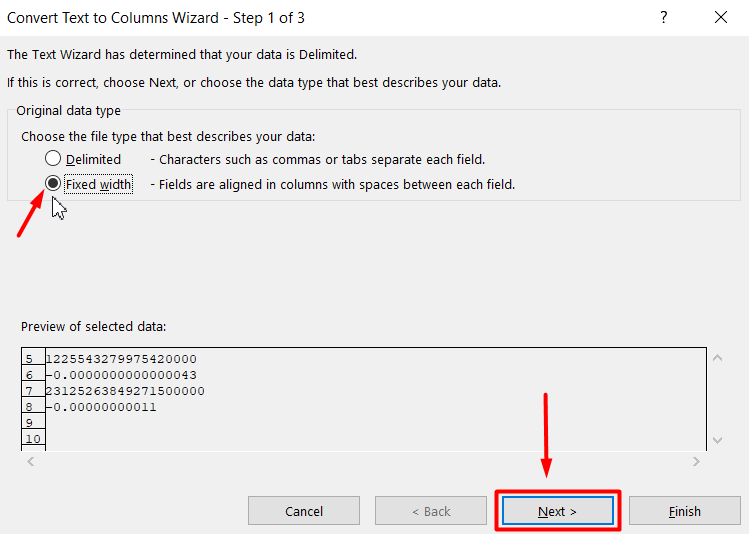
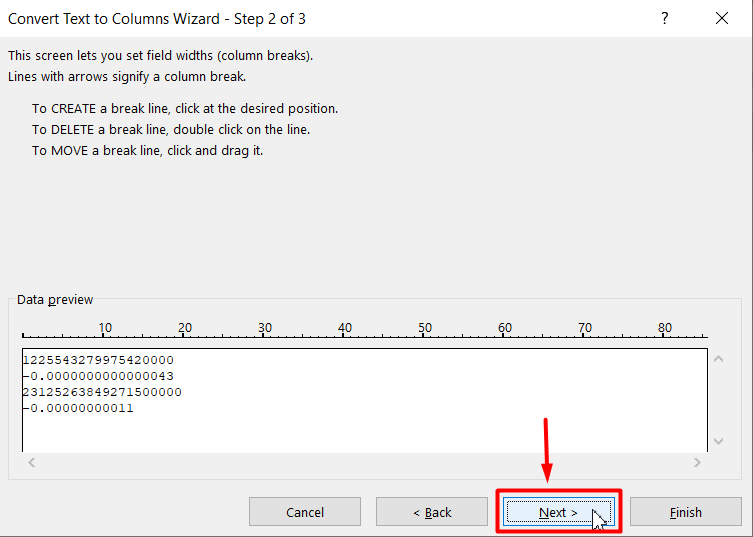
4. தொடக்கத்தில் ஒரு அபோஸ்ட்ரோபியைச் சேர்ப்பதன் மூலம் அறிவியல் குறிப்பை நீக்கவும்
நீங்கள் எண்ணை உள்ளிடும் முன் ஒரு அபோஸ்ட்ரோபி/ஒரே மேற்கோளை (') சேர்ப்பதன் மூலமும் அறிவியல் குறிப்பை நீக்கலாம்.
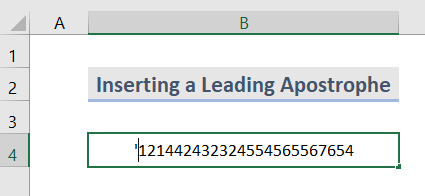
கீழே உள்ள ஸ்கிரீன்ஷாட்டில் பிழையைக் காண்பித்தால், உங்கள் மவுஸில் வலது கிளிக் செய்து, பிழையைப் புறக்கணி என்பதைத் தேர்ந்தெடுக்கவும்.
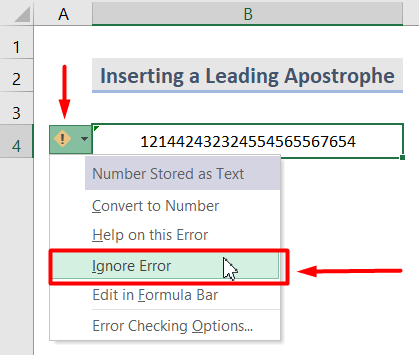
இதோ நீங்கள் செல்லுங்கள்!
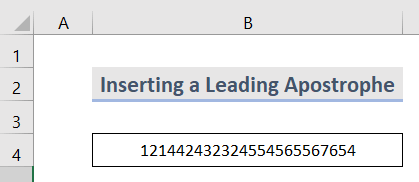
கவனிக்க வேண்டியவை
எக்செல் மூல எண்ணின் 15 இலக்கங்களுக்கு மேல் வைத்திருக்க முடியாது, மற்ற இலக்கங்கள் பூஜ்ஜியங்களாக மாற்றப்பட்டது.
முடிவு
படிகளைப் பின்பற்றுவதன் மூலம், உங்கள் எக்செல் பணிப்புத்தகத்தில் உள்ள அறிவியல் குறியீட்டை எளிதாக அகற்றலாம். இந்த முறைகள் அனைத்தும் எளிமையானவை, வேகமானவை மற்றும் நம்பகமானவை. இது உங்களுக்கு உதவும் என்று நம்புகிறேன்! உங்களிடம் ஏதேனும் கேள்விகள், பரிந்துரைகள் அல்லது கருத்துகள் இருந்தால், கருத்துப் பிரிவில் எங்களுக்குத் தெரியப்படுத்தவும். அல்லது ExcelWIKI.com வலைப்பதிவில் உள்ள எங்கள் மற்ற கட்டுரைகளை நீங்கள் பார்க்கலாம்!